|
PaintShopPro
***


T154 - Bonne Année
***
La leçon est traduite en Allemand par
KnirisDreamTutorials
ICI
.
Merci Kniri pour ce
beau travail
***
Ce
tutoriel a été réalisé
dans PSP X8 mais peut être effectué dans les autres versions PSP
Ce
tutoriel est de ma création et est destiné à usage
personnel.
Si
vous désirez le partager dans un groupe, site ou
forum, il est impératif de mettre un lien vers mon
site et surtout vers ce tutoriel
Les tutoriels ou
traductions du site m'appartiennent. Il est interdit d'en copier
partie ou totalité.
***
Matériel nécessaire pour réaliser
ce tutoriel :
Tube de franiemargot avec son autorisation
ICI .Je l'en remercie
Fournitures @Violette
***
Filtres
:
ICI
Medhi/Sorting Tiles
Mura's Meister/Copies
Italian Editors Effects/Effeto
Fanstasma
Toadies/Ommadan
Mura's Meister/perspectives Tiling
AP Lignes/ Silverlining /Backslash
***
Matériel :

***
Les
tubes sont offerts à usage personnel
Vous n'avez pas la permission de placer ces tubes
sur un autre site sans la permission du créateur
***
 |
Cette flèche pour marquer votre ligne
Clic gauche pour la déplacer
|
***
1 - Ouvrir les tubes , les
dupliquer et fermer les originaux
Couleurs du tutoriels :

2
- Fichier/Nouvelle image transparente de 900 x 500 pixels
Sélection/Sélectionner Tout
3 - Activer l'image
Vyp_image01.jpg
Edition/Copier/Edition/Coller
dans la sélection
Sélection/Ne rien sélectionner
**Effets/Effets
d'image/Mosaïque sans jointure
réglages par défaut
** Réglages/Flou/Flou gaussien : rayon : 50
4 - Calques/Dupliquer
** Effets/Filter
Medhi/Sorting Tiles réglages
suivants :
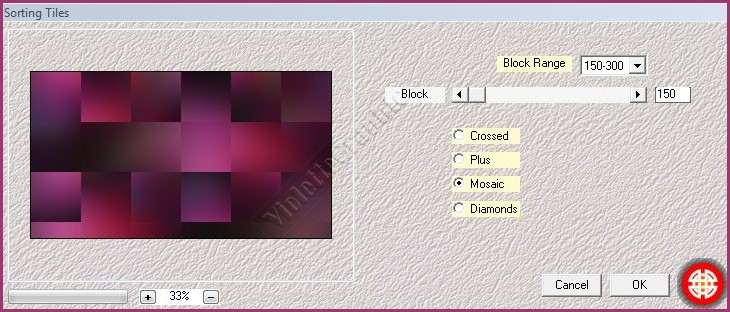
5 - Calques/Dupliquer
**Effets/Mura's Meister/Perspective Tiles Copies réglages
suivants :
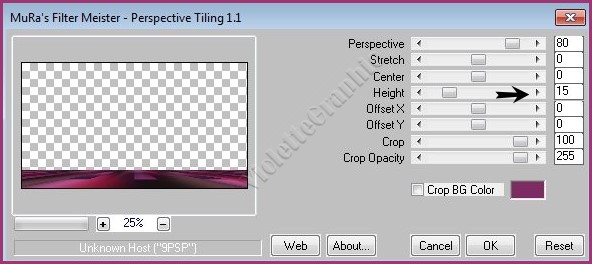
** A l'aide de l'outil sélecteur allonger
l'ensemble comme ci-dessous :
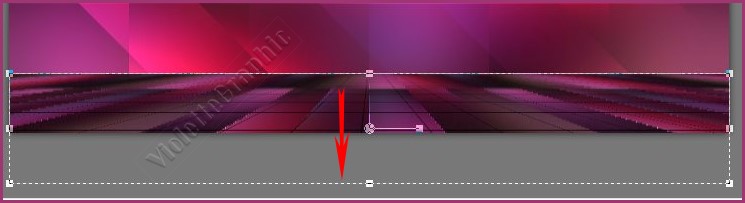
Touche "A" pour désélectionner
**Sélectionner
la partie transparente
avec la baguette magique
Sélection/Modifier/Progressivité : 40
**Appuyer sur
la touche "Suppr" 2 à 3 fois
Sélection/Ne rien sélectionner
**Effets/Effets
3D/Ombre Portée
: -12/8/60/25/couleur #000000
6 - Activer le calque Copie de calque 1
**Calques/Dupliquer
**Effets/Effets
géométriques/ inclinaison
réglages suivants :
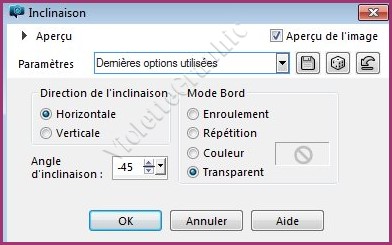
Mode de calque: Eclaircir
Opacité à 85%
7 - Activer le calque 1
Activer l'outil sélection/clic sur Sélection
Personnalisée
Placer ces chiffres :

Sélection/Transformer la
sélection en calque
** Calques/Réorganiser/Déplacer
vers le haut
Sélection/Ne rien sélectionner
**Effets/AP Lignes/ Silverlining /Horizontal réglages
suivants :
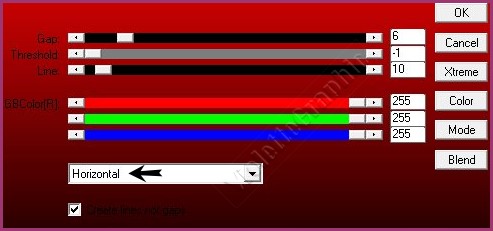
**Effets/Italian Editors Effects/Effeto
Fanstasma réglages
suivants :
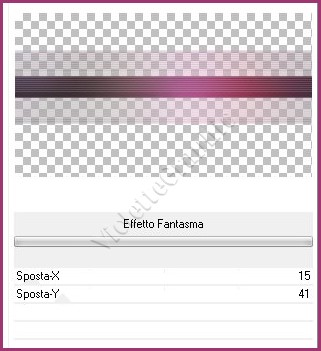
Mode de calque: Recouvrement
8 - Activer le calque supérieur
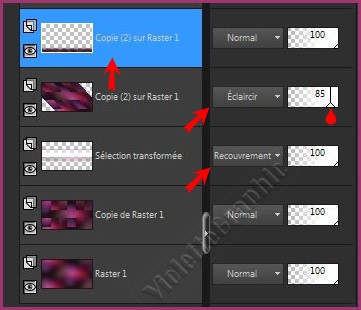
*Calques/Nouveau calque
Remplir de couleur #ffffff
**Effets/Toadies/Ommadan réglages suivants :
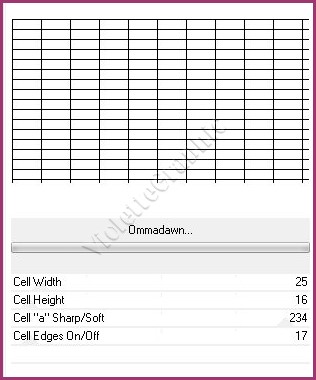
**Effets/Perspective/Eliminate White
**Effets/Mura's Meister/perspectives Tiling
réglages du n° 5
9 - Activer le calque 1
Activer l'outil sélection/clic sur Sélection
Personnalisée
Placer ces chiffres :

**Sélection/Transformer la
sélection en calque
** Calques/Réorganiser/Déplacer
vers le haut de la pile
** Effets/AFS Import/sqborder2 réglages suivants :
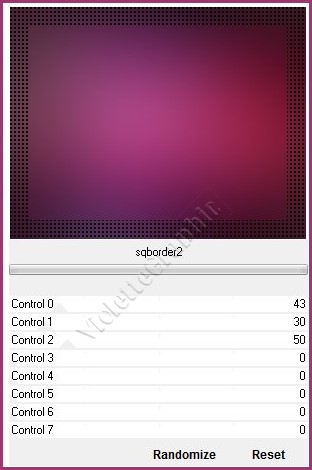
**Sélection/modifier/Contracter de
23 pixels
**Activer le tube Vyp_Image02.pspimage
Edition/Coller
comme nouveau calque
bien positionner sur la sélection

**Sélection/Inverser
**Appuyer sur
la touche "Suppr"
**Sélection/Inverser
Effets/Effets
3D/Ombre Portée
: 8/-8/40/15/couleur #000000
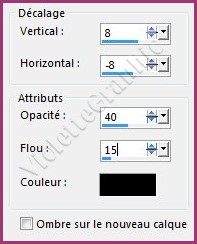
Répéter l'ombre portée avec les valeurs
négatives : vert.= - 8 / Hor.= 8
Sélection/Ne rien sélectionner
** Activer le calque 3
Calques/Fusionner le
calque du dessous
10 -
Sélection/Sélectionner Tout
Sélection/Modifier/Sélectionner les bords de la sélection:

**Calques/Nouveau calque
Remplir de couleur
#e43c9e
Sélection/Ne rien sélectionner
** Calques/Réorganiser/Déplacer
vers le bas
** Activer le calque supérieur
Calques/Fusionner le
calque du dessous
**Effets/Effets
3D/Ombre Portée
: 8/-8/40/15/couleur #000000
11 - Activer le calque supérieur
**Calques/Dupliquer
Image/Redimensionner à 35%/décocher " Redimensionner tous les
calques"
Effets/Effets d'image/Décalage
réglages suivants :
Hor.= 270/Vert.= 160
Réglages/Netteté/Netteté
12 - Calques/Dupliquer
Image/Redimensionner à 73%/décocher " Redimensionner tous les
calques"
Effets/Effets d'image/Décalage
réglages suivants :
Hor.= -590/Vert.= 33
Réglages/Netteté/Netteté
**Effets/Mura's Meister/Copies réglages
suivants :
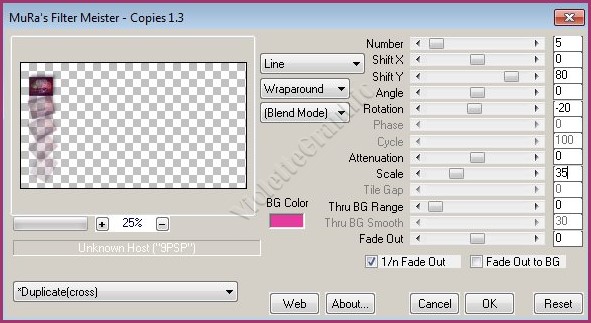
**Effets/Effets
3D/Ombre Portée
: 8/-8/40/15/couleur #000000
13 - Activer le
calque 2
**Activer le tube déco
Vyp_BonneAnne_deco01.pspimage
Edition/Copier/Edition/Coller
comme nouveau calque
Effets/Effets d'image/Décalage
réglages suivants :
Hor.= 30/Vert.= 30
14 - Activer le
calque 2
**Activer le tube déco
Vyp_BonneAnne_deco02.pspimage
Edition/Copier/Edition/Coller
comme nouveau calque
15 -
Activer le calque
supérieur
**Activer le tube
woman_130_franiemargot.pspimage
Edition/Copier/Edition/Coller
comme nouveau calque
Image/Redimensionner à 50% puis 62% / décocher " Redimensionner tous les
calques"
**Effets/Effets d'image/Décalage
réglages suivants :
Hor.=
-150/Vert.= -5
** Calques/Dupliquer
**activer le calque 6
Mode de fusion : Multiplier
16 - Activer le tube
Vyp_BonneAnnee_text01.pspimage
Edition/Copier/Edition/Coller
comme nouveau calque
Placer comme sur l'image finale
17 - Image/Ajouter des bordures : 1 pixel couleur #e43c9e
**Image/Ajouter des bordures : 15 pixels couleur #ffffff
**Image/Ajouter des bordures : 1 pixel couleur #e43c9e
**Image/Ajouter des bordures : 3 pixels couleur #ffffff
**Image/Ajouter des bordures : 1 pixel couleur #e43c9e
18
- Sélection/Sélectionner Tout
**Image/Ajouter des bordures : 45 pixels couleur #ffffff
Effets/Effets
3D/Ombre Portée : 0/0/60/25/couleur #000000
Sélection/Ne rien sélectionner
19 - Image/Ajouter des bordures : 1 pixel couleur #e43c9e
20 - Activer le tube déco
Vyp_BonneAnne_deco03.pspimage
Edition/Copier/Edition/Coller
comme nouveau calque
21 - Placer votre signature
22 - Calques/Fusionner Tout
23 - Exporter en JPEG
Optimisé
Une autre
version:
N'hésitez pas à m'envoyer vos réalisations

***
Vos Réalisations :
|
 |
 |
|
Annuska |
Mary |
|
 |
 |
|
Charmin 01 |
Charmin 02 |
|
 |
 |
|
Babeth |
Charmin 03 |
|
 |
 |
|
Ferna 01 |
Ferna 02 |
|
 |
 |
|
Paty 01 |
Paty 02 |
|
 |
 |
|
Idess 01 |
Idess 02 |
|
 |
 |
|
Rosanne |
Mique |
|
 |
 |
|
brigitteAlice |
Mamyannick |
|
 |
 |
|
Estrella |
Colette Lovesexy |
|
 |
 |
|
Orphee |
Louise
|
|
 |
 |
|
Anne |
Uschi |
|
 |
 |
|
Maryvonne 01 |
Maryvonne 02 |
|
 |
 |
|
Louise |
Panella |
|
 |
 |
|
Monique |
Carmariha |
|
 |
 |
|
Ladyrose |
Telagh |
|
 |
 |
|
Elly |
Madeleine |
|
 |
 |
|
Anne-Marie |
Vanille |
|
 |
 |
|
Kniri |
Noëlla |
|
 |
 |
|
Marylou |
Alyciane |
|
 |
 |
|
Louisette |
Maryse |
Toutes mes Félicitations
***

***
Année 2017
***

|